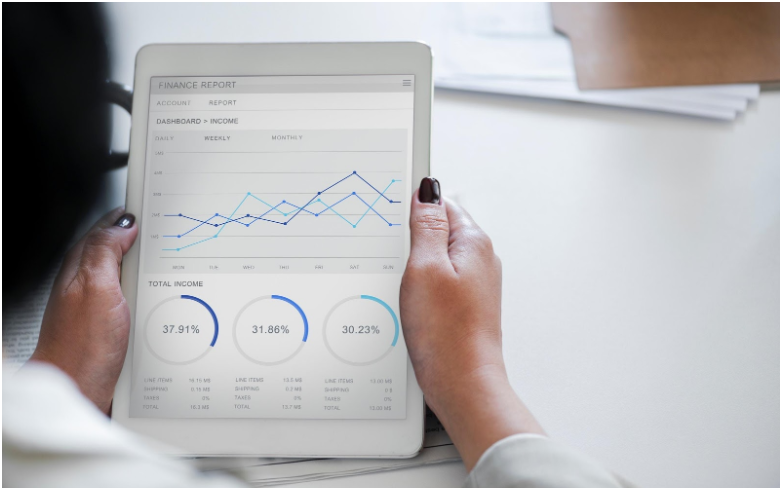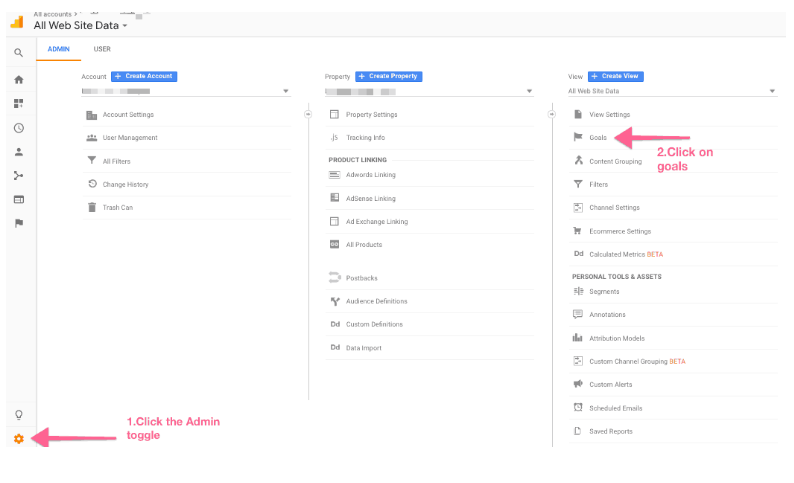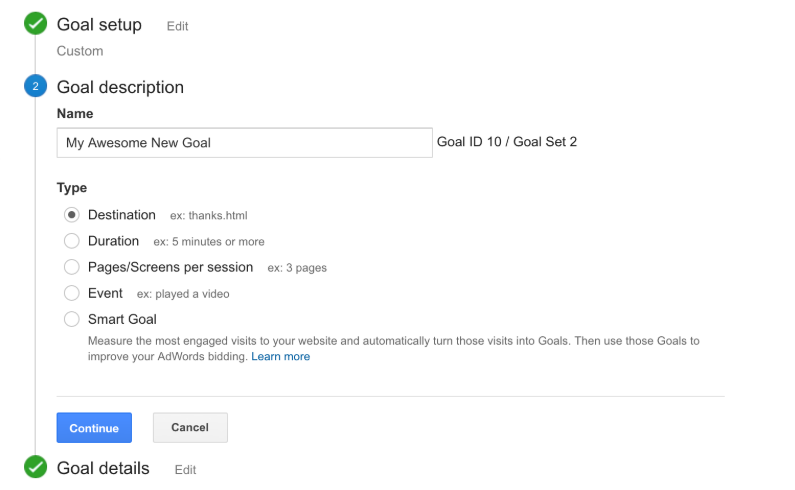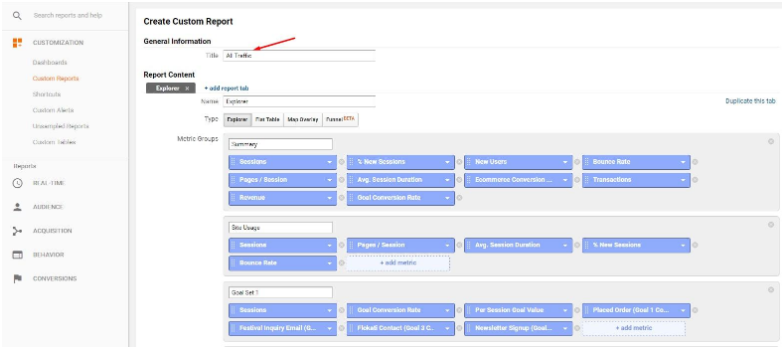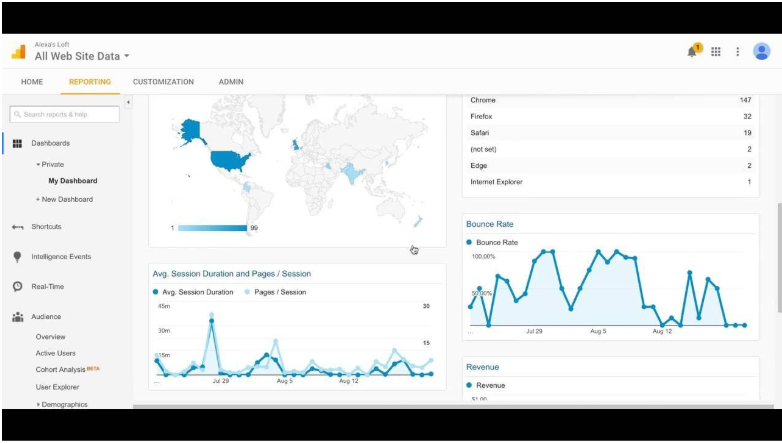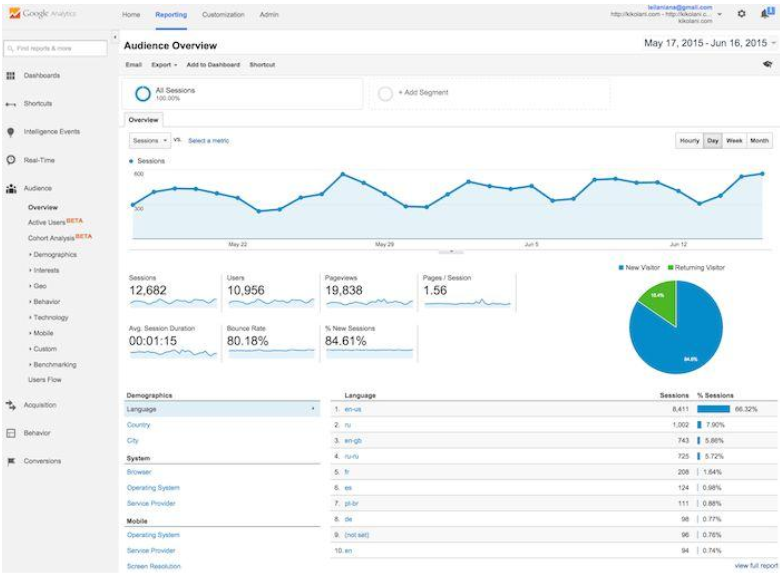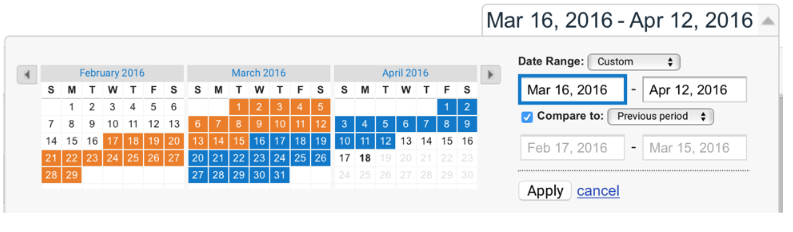Когато става въпрос за измерване на успеха и ефективността на вашия уебсайт, особено за целите на входящия маркетинг, Google Analytics определено е най-добрият ви залог. Този мощен инструмент е безплатен и лесен за настройка и използване. Дори вмъкване на проследяващия код е много по-просто, отколкото изглежда. По-важно, Google Analytics е достъпна за всеки и доста ценна от гледна точка на прозрения.
Все пак изненадващ брой хора не успяват да използват правилно Google Analytics и да извлекат максимума от този важен инструмент. Много от нас просто преглеждат резултатите и рядко отиват под повърхността на показателите за суета, като например колко хора са посетили сайта.
Най-новите 10+ съвета и трика, за да извлечете максимума от Google Analytics 2024
Това е огромна грешка, тъй като можем научете много повече от Google Analytics. Ето няколко трика, които трябва да ви помогнат да копаете по-дълбоко и да получите ценна информация за това как, откъде, кога и защо хората посещават вашия профил.
- Създайте цели
Въпреки че целите са една от основните и най-простите функции на Google Analytics, много от нас просто не успяват използвайте ги правилно, или изобщо. Можете да избирате от редица шаблони, но за повечето уебсайтове конверсията е най-важният показател и следователно най-често използваната цел. Като зададем конверсиите като цел, ние можем да наблюдаваме и проверяваме този важен KPI бързо и лесно.
В Google Analytics има четири начина за проследяване на целите:
- URL дестинация. Тази цел проследява конкретни URL адреси – всеки път, когато този URL бъде посетен, той задейства целта. Този вид цел е особено подходящ за страници с благодарност, PDF файлове, страници за потвърждение и други.
- Продължителност на посещението. Тази цел проследява колко хора остават на сайта ви за определен период от време. Освен това може да се настрои да проследява всички посещения, които са продължили по-малко от определеното време. Тази функция е чудесна за сайтове за поддръжка, където целта е да разрешат проблема на клиента възможно най-бързо.
- Страница/Посещение. Тези цели са подобни на проследяването на продължителността на посещението, с изключение на това, че проследяват броя на страниците, които потребителят посещава, преди да напусне сайта. Отново, това е идеално за сайтове за поддръжка, по очевидни причини.
- събитие. С тези цели първо трябва да зададете своите събития. Това може да бъде всичко, от кликвания върху реклами, изтегляния, външни връзки, кликвания върху видеоклипове, време, прекарано в гледане на видеоклипове, използване на джаджи, кликвания върху социални бутони и така нататък. Събитие е основно всяко взаимодействие, което вашият посетител има с вашето съдържание.
Целите са жизненоважни елементи за проследяване на основните показатели на вашия сайт. Искате вашите показатели да се доближат максимално до това, което генерира приходи.
Нещата, които определено трябва да следите, включват:
- Изводи
- Бюлетин и пробни регистрации
- Изтегляне на електронни книги и бели книги
- Създадени акаунти
- и всичко друго, което генерира приходи за вашия конкретен уебсайт.
- Изберете своите KPI
Говорейки за KPI (ключови показатели за ефективност), докато преобразуването е най-важното за повечето бизнеси – всички ние се опитваме да превърнем посетителите в купувачи от един или друг вид – има и други показатели, за които да следите. Например, най-важните KPI за търговците са броят на потенциалните клиенти и качеството на потенциалните клиенти, за уебсайтове за електронна търговия това е процентът на реализация на продажбите, броят на покупките, приходите и т.н. Картирайте своите KPI и задайте съответно целите си на Google Анализ.
Ключът към успешната стратегия е да дефинирате правилно своите KPI. Разбира се, това вероятно изглежда по-лесно да се каже, отколкото да се направи, ако тепърва започвате. Тези четири прости насоки обаче могат да улеснят работата:
- Не забравяйте, че KPI варират и се променят. Те не са еднакви за всички бизнеси и дори се променят и растат в рамките на една компания, докато самата компания се променя и расте. За да сте сигурни, че се фокусирате върху правилните KPI, винаги имайте предвид 1) вашия бизнес модел и 2) текущия си етап на растеж.
Има три основни типа KPI:
- Общи бизнес KPI
- KPI на отдел/екип
- Индивидуални KPI
- Ограничете броя на KPI. В допълнение към един общ KPI, броят на вашите KPI трябва да бъде ограничен, така че екипът ви да може да остане фокусиран и да постигне целта по-бързо. Твърде много KPI могат да причинят разпръснато внимание и по-лоши общи резултати.
- Използвайте правилото за IPA. В този акроним I означава важен („Важен ли е този KPI?“), P означава Потенциално подобрение („Може ли този KPI да се подобри?“) и A е за авторитет („Имате ли властта или средствата за подобряване този KPI?”).
Сега очевидно KPI не са универсални. Те зависят от вашата индустрия или ниша. Например, някои от основните KPI за малкия бизнес могат да включват:
- Прогноза за паричния поток
- Марж на брутната печалба като % от продажбите
- Степен на отпадане във фунията
- Растеж на приходите
- Оборот на запасите
- Оборот на задълженията по сметки
- Относителен пазарен дял.
За други бизнес уебсайтове тези показатели вероятно ще бъдат различни, но отново не толкова различни. Използвайки предоставените по-горе указания, трябва да можете да дефинирате своите KPI доста лесно.
- Създайте персонализирано табло за управление
Знаете ли, че можете да създадете до 20 табла за управление на Google Анализ? Таблата за управление са полезни, защото ни позволяват бърз достъп до нашите ценни аналитични данни и можем да създадем такова за всеки от нашите определени KPI. Освен това Google Analytics има шаблони за табло за управление, които са доста полезни, както и персонализирани отчети. Всичко това ви помага да получите точно необходимите данни, без да губите ценно време.
За да създадете табло за управление, очевидно първо ще трябва да влезете в акаунта си в Google Анализ. След това отидете до Персонализиране> Табла за управление. От там щракнете върху червения бутон, който казва Създаване.
Сега ще видите изскачащ прозорец с две опции: Празно платно (шаблон без джаджи) и Табло за управление на стартера (включително набор по подразбиране от начални джаджи – препоръчва се за първото ви персонализирано табло).
Не забравяйте да дадете име на таблото си, особено ако планирате да създадете повече от тях. Накрая кликнете върху Създайте табло за управление.
Ако следвате нашата препоръка и използвате началното табло за управление, ще имате следните джаджи:
- Нови потребители
- Потребители
- сесии
- Сесии от браузър
- Средна продължителност на сесията и страници/сесия
- Bounce Rate
- Изпълнения на целите
- Приходи
Сега, ако искате наистина персонализирано табло за управление, можете да изберете опцията Празно платно. Когато изберете тази опция, изскачащ прозорец, предлагащ редица джаджи, които можете да добавите към таблото си за управление. Например, можете да добавите едно или повече от тези:
- метричен
- История
- Geomap
- Маса
- пай
- Бар.
За да добавите приспособление, просто щракнете върху него и му дайте име. След това кажете на Google Анализ кой точен вид данни да събира. Например, ако добавите приспособлението „Показатели“ и го кръстите „Потребители“, може да искате да проследявате само нови сесии. Можете също да добавите филтри.
Когато приключите с настройката на вашата джаджа, просто щракнете върху Запазване.
- Сегментирайте своята аудитория
Много уебсайтове всъщност имат няколко различни целеви аудитории, така че е важно вашите показатели да отразяват тези разлики. Google Analytics има Разширени сегменти функция, която можете да използвате, за да дефинирате различни групи въз основа на критерии като възраст, пол, език, поведение на потребителя, източници на трафик, използвана технология, местоположение и т.н.
За да добавите разширен сегмент, влезте в профила си в Google Анализ на Аудитория>Общ преглед и кликнете върху +Добавяне на сегмент.
От тук щракнете върху червения бутон, който казва +Нов сегмент.
След това наименувайте сегмента си и изберете един от следните критерии за сегментиране на посетителите:
- Демографията
- Технологии
- Поведение
- Дата на първото посещение
- Източници на трафик.
Сега можете допълнително да персонализирате тази сегментация. Да кажем, например, че искате да персонализирате поведението. Тук можете да сегментирате посетителите си въз основа на броя сесии, които са започнали в рамките на определен период от време.
След като сте задали всичко както искате, можете да кликнете върху Предварителен преглед. Ако сте доволни от това, което виждате, кликнете върху Save, и това е почти всичко.
- Преглеждайте редовно отчетите
Какъв е смисълът от използването на инструменти за анализ, ако няма да обърнете нужното внимание на отчетите? Вашите основни KPI трябва да се преглеждат поне веднъж седмично и да преминават през подробен отчет за всички данни поне веднъж месечно.
Още по-важното е, че трябва да действате според това, което са показали отчетите. Целта на отчетите е вие да видите колко добре се представя вашият сайт и колко сте близо до постигането на вашите краткосрочни, средносрочни и дългосрочни цели. Следователно всеки доклад трябва да бъде последван от действия. Прозренията за действие са едно от нещата, които правят Google Analytics толкова невероятно полезен инструмент, така че не забравяйте да го използвате.
- Анализирайте търсенията в сайта
Ако вашият уебсайт има активирана функция за търсене, определено трябва да погледнете опцията Site Search на Google Analytics, за да разберете какво търсят вашите посетители. Посетителите, които извършват търсения, е по-вероятно да извършат реализация, така че определено искате да разберете какво търсят. С този вид прозрение можете да публикувате съдържанието, което търсят, и в крайна сметка да увеличите процента на реализация.
За да настроите Site Search в Google Analytics, влезте в акаунта си и кликнете върху Администратор. Сега отидете до изгледа, в който искате да настроите търсене в сайта.
От там отидете Преглед на настройките, при Настройки за търсене в сайта, щракнете върху плъзгача до мястото, където пише Проследяване на търсене в сайта за да го включите.
Вече ще видите Параметър на заявката поле, където ще въведете вашите вътрешни параметри на заявката. Ако не знаете какви са те за вашия сайт, най-добре е да се свържете с вашия уеб администратор. Въведете до пет параметъра, разделени със запетаи.
След това изберете дали искате параметърът на заявката да бъде премахнат от вашия URL адрес, което премахва само предоставените от вас параметри.
Следващата ви стъпка е да завъртите Категории за търсене в сайта включен или изключен. Категориите за търсене позволяват прецизирани търсения, така че ако сте активирали това, щракнете върху ВКЛ. Ако изберете ИЗКЛЮЧЕНО, сте готови с настройката за търсене в сайта и всичко, което трябва да направите, е да кликнете върху Запазване.
Ако изберете ON за категориите за търсене в сайта, в Параметър на категорията поле, въведете обозначенията на вашите вътрешни категории за търсене, които могат да се състоят от букви, като 'cat,qc,sc'. Накрая изберете дали искате параметрите на вашата категория да бъдат премахнати от URL адреса или не.
Накрая кликнете върху Save и ти е добре да отидеш.
- Разгледайте първични и вторични измерения
Друга пренебрегвана функция на Google Analytics е възможността за промяна на основните измерения на отчета. Допълнителните или вторичните измерения ви позволяват да копаете още по-дълбоко и да получите дори повече данни от това, което получавате от редовните си отчети. С вторичните величини можете да персонализирате отчетите си, така че да позволяват кръстосани препратки с различни точки от данни. Освен това можете да запазвате преки пътища за всички персонализирани отчети, което спестява много време.
Размерите са малко трудни за дефиниране. Един прост начин за изразяване може да бъде, че основното измерение представлява основния фокус, а вторичните измерения дават допълнителна представа, която ни дава по-специфичен поглед върху нашите данни.
За да добавите вторична величина към таблица във вашия отчет, щракнете върху Вторично измерение под списъка с първични измерения. Тук можете или да прегледате размерите и да изберете този, който искате да добавите като вторичен, или да въведете името на желаното измерение в полето за търсене.
Бързи връзки:
Как да оптимизирате стари статии за Google Featured Snippets 2024
Какви са актуализациите на факторите за класиране на Google за 2024 г.?
[Последно] Най-добрият Google AdSense Plugins За WordPress април 2024 г
Как да инсталирате Google Analytics в WordPress | 3 най-добри работни метода
8 лесни стъпки за конфигуриране и използване на Google Analytics
Redtrack алтернативи
- Сравнете с минало представяне
Резултатите по подразбиране в Google Анализ са 30 дни, но можете да промените това на всеки времеви диапазон, който искате. Това ви позволява да сравните как се справяте сега с това, което сте направили, да речем, преди три месеца. Сравняването на текущи резултати с исторически данни е от съществено значение, тъй като искате да видите промени в областите, които имат значение. KPI сами по себе си не разкриват толкова много без подобен вид сравнение. Това е особено вярно за прозренията, извършени след прилагане на големи промени.
Инструментът за избор на период от време може да бъде намерен в горния десен ъгъл на вашите отчети, с изключение, разбира се, за вашите отчети в реално време. Отворете контролите до съществуващ период от време, за да изберете нов, и след това щракнете върху Приложи.
Можете също да използвате предварително дефинирани диапазони, като щракнете върху Дата Range меню и изберете едно от следните:
- Custom
- днес
- Вчера
- Миналата седмица
- Миналия месец.
Можете също да изберете персонализиран период от време, като изберете Custom от Дата Range меню. от тук, за да изберете една дата, щракнете върху която и да е дата от календара или въведете една дата и в двете Дата Range полета във формат mm/dd/yyyy.
За да изберете период от време, щракнете върху началната дата в календара и след това върху крайната дата. Избраните дни ще бъдат маркирани. Като алтернатива, добавете ги в Дата Range поле, както по-горе.
За да сравните два различни периода от време, изберете Сравнете с миналото и използвайте контролите, за да зададете втория период от време. След като изберете новия период от време, щракнете върху Добавете Обява и това е.
- Използвайте филтри
Не искате да проследявате собственото си потребителско поведение на вашия сайт, нали? Точно това ще се случи, ако не приложите правилните филтри. Прекарваме много време в собствените си уебсайтове (заедно с членовете на нашия екип), проверявайки дали всичко работи правилно. Тези посещения, естествено, се проследяват и анализират заедно с други посещения, които всъщност са подходящи. За да избегнете това, използвайте филтри, за да изключите вашия IP адрес, включително вашия дом и офис IP и тези на вашите колеги.
Google Analytics предлага следните предварително дефинирани филтри:
- Изключете/Включете само трафик от домейна на ISP
- Изключете/Включете само трафик от IP адресите
- Изключване/Включване само на трафик към поддиректориите
- Изключване/Включване само на трафик към името на хоста
Що се отнася до персонализираните филтри, те също са налични и включват следното:
- Изключвам
- Включване на
- Малки/главни букви
- Търсене и замяна
- Подробно (създайте поле от едно или две други полета).
Имайте предвид, че само потребителите с разрешение за редактиране могат да създават и редактират филтри и да ги прилагат към изгледи в акаунта.
На ниво акаунт филтрите се създават, като влезете в акаунта си и отидете до акаунта, в който искате да добавите филтър. Кликнете върху Всички филтри в колона акаунт, кликнете върху +Нов филтър и изберете Създайте нов филтър. Въведете желаното име на филтъра и след това изберете едно от двете Предварително дефиниран филтър or Персонализиран филтър. в Налични изгледи списък, изберете изгледите, към които да приложите филтъра, и щракнете върху Добави. Накрая кликнете върху Запазване.
Що се отнася до добавянето на филтри на ниво изглед, отидете на Преглед на колона, кликнете върху Филтри, +Нов филтър и следвайте същите стъпки, както по-горе.
- Използвайте предупреждения за разузнаване
Analytics Intelligence е полезен инструмент която често разкрива проблеми, които може да сме пропуснали, както и възможности. Един от начините да го използвате по най-добрия начин е да настроите персонализирани сигнали, както и да се регистрирате за тези по подразбиране. Имайте предвид обаче, че никога не можете да разчитате само на разузнаването и че то не може да замени редовните прегледи на докладите. Двете комбинирани обаче представляват изключително полезна стратегия за извличане на максимума от Google Analytics.
За да създадете персонализирани сигнали, влезте в акаунта си в Google Анализ и отидете на изгледа, към който искате да добавите сигнали. Оттам отидете на Отчети>Персонализиране>Персонализирани сигнали. Кликнете върху Управление на персонализирани сигнали и след това +НОВ СИГНАЛ.
Дайте име на сигнала си, изберете изгледите за отчитане, към които искате да добавите сигнала, периода и ако искате да получавате известия по имейл, поставете отметка в квадратчето, което гласи Изпратете ми имейл, когато този сигнал се задейства. Изберете условията за предупреждение и завършете действието, като щракнете върху Запазване на сигнала.
- Потърсете актуализации
Точно като вашите теми и вашите plugins, Google Analytics също продължава да се актуализира. Понякога тези актуализации носят невероятни нови функции, които не искате да спите и трябва да използвате веднага. Най-добрият начин да следите актуализациите е да следвайте официалния акаунт в Google Analytics в Twitter къде се публикува тази информация.
Триковете и съветите, споменати тук, представляват само малка част от огромните възможности на Google Analytics. Уверете се, че ги използвате добре и продължете да изследвате функциите, които предлага този невероятен инструмент.